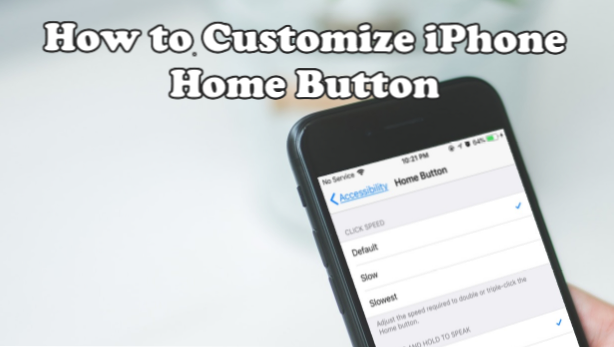
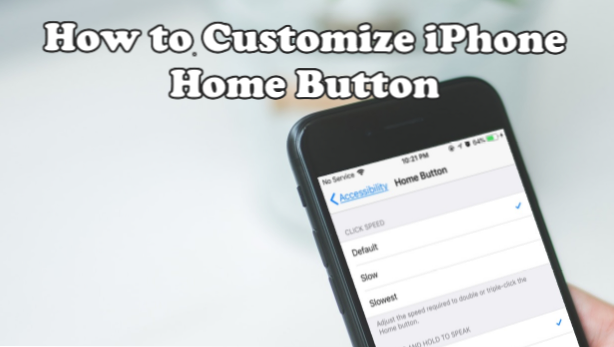
Till skillnad från andra smartphones har iPhone bara en knapp - det är Hem-knappen. Hemknappen har flera funktioner för olika typer av klick. Klicka på den en gång och det tar dig till din startsida. Tryck på den två gånger för att du ska kunna multitaska. Klicka på knappen tre gånger, och det ger dig många tillgänglighetsalternativ via hjälpväggen. Du kan ändra din hemknapps klickhastighet och välja hur iPhone svarar på interaktioner med hemknappen. Den här artikeln kommer att diskutera hur du anpassar Hem-knappen på iPhone
Hur man anpassar iPhone Home Button
Här är metoden om hur du ändrar din hemknapps klickhastighet och ändrar hur iPhone svarar på hemknappsåtgärder:
1.Start din inställningar app från startskärmen.
2.Välj menyn Inställningar Allmän.
3. Klicka på Tillgänglighet flik.

4.Tryck sedan på Hemknapp meny. Du har då tillgång till olika alternativ för att anpassa din hemknapp.
5.Välj din iPhone klick fart. Eftersom iPhone är känd för att den är mottaglig, är dess standardklickhastighet snabb. Välj långsam eller långsammare för att få det svar du vill ha under dubbel- och trippelklicket.
6.Välj hur iPhone svarar när du trycker på och håller Hem-knappen intryckt. De Tryck och håll för att tala Alternativet ger dig möjlighet att välja hur din iPhone ska reagera när du trycker på och håller inne Hem-knappen. Det skulle kunna leda Siri att svara. Det här är till hjälp om du snabbt behöver hjälp från henne. Eller du kan välja den typiska Voice Control, som också har mycket att ge. Men om du inte gillar något av de två, kan du alltid stänga av Tryck och håll för att tala.
7.Välj om du vill få din iPhone med hjälp av pek-ID eller ange lösenordet för att låsa upp enheten. Det sista alternativet i menyn Hemknapp är Vila fingret att öppna. När Vila Finger to Open är aktiverat behöver du inte slå ditt lösenord för att låsa upp din iPhone. Allt du behöver göra är att väcka din telefon genom att trycka på på / av-knappen. Resta sedan ditt registrerade finger på din hemnyckel. Och din iPhone kommer att låsa upp. För ett snabbare alternativ, tryck på Hem-knappen och låt ditt finger vila i ungefär två sekunder. När din iPhone känner igen ditt fingeravtryck öppnas det automatiskt.
Vanliga frågor
F: Hemmaknappen kan inte identifiera mitt fingeravtryck som förbjuder mig från att använda alternativet Vila till finger. Hur kan jag åtgärda problemet?
Svar: Det finns många möjliga skäl till varför din iPhone inte känner igen ditt fingeravtryck. Först, se till att din enda använder ditt registrerade finger. För det andra, sätt ditt finger ordentligt på din hemknapp så att du enkelt kan känna igen den på din iPhone. Slutligen, tryck på din hemknapp med ett rent och torrt finger. Om din iPhone fortfarande vägrar att känna igen ditt fingeravtryck, registrerar du ditt fingeravtryck igen på din iPhone.
F: Min Start-knapp fungerar inte korrekt. Vad ska jag göra?
A: Oroa dig inte. Du har fortfarande hjälphjälpen - det är det bästa alternativet till din hemknapp. Faktum är att iPhone-användare ofta använde Assistive Touch som hemkompensatorn på grund av sårbarheten hos hemknappen. Funktionen fungerar mer än hemnyckeln gör. Se till att hjälpknappen är synlig på skärmen. Om inte, aktivera iPhone: s Assistive Touch i dina Allmänna inställningar> Tillgänglighet> Assistant Touch> tryck på knappen omkopplare på höger sida för att aktivera funktionen. Kontrollera också om hemknappen ingår i hjälphjälpen genom att kontrollera om den finns på menyn Anpassa toppnivån.
Kom ihåg att din hemknapp är väldigt signifikant på din iPhone. Även hur uppdaterat och nytt din iOS-enhet är, kommer din enhet att vara svår att använda utan hemknappen - förutom om du använder iPhone X. Således ska du använda Home-knappen på lämpligt sätt samma betydelse. På grund av hemknappens många funktioner och känslighet är det också skadligt. Konstant och överpressning är de mest troliga orsakerna till hemknappens problem.
Du lärde dig just hur du anpassar hemknappen på iPhone. Om du har några frågor med något av ovanstående steg, så låt oss veta i kommentarerna nedan.
Dessa relaterade artiklar kan intressera dig. Gå kolla in dem!
Så här anpassar du kontrollcenter på iPhone iOS 11
Så här inaktiverar du Hem för att låsa upp på iPhone iOS 10
Så här aktiverar du guidad åtkomst på iPhone

